Vous souhaitez vous connecter à votre boite courriel Microsoft Exchange pour créer des statistiques?
Obtenir de l’information sur la quantité de courriels reçus ou sur le nombre d’heures passées en rencontres par semaine?
Power BI est l’outil qu’il vous faut!
Si vous travaillez avec Outlook pour gérer votre boîte de courriel et votre calendrier, il est très facile d’obtenir une panoplie d’informations en connectant Power BI directement à votre boîte de courriel.
Voici comment faire pour connecter Power BI à votre boite courriel
1. Établir la connexion
À partir de Power BI, cliquer sur Obtenir des données / Plus … / Microsoft Exchange Online
2. Entrer l’adresse de la boîte aux lettres à laquelle vous voulez vous connecter
3. Sélectionner le type de données
Choisissez à quelles données vous souhaitez obtenir puis cliquez sur « Transformer les données ». Pour cet exemple, je vais me connecter aux données de courriels (Mail).
Vous avez maintenant une liste exhaustive des courriels de votre boîte aux lettres!
4. Choisir les paramètres
Vous devez maintenant choisir les paramètres et informations pertinentes pour vous.
Voyons les paramètres disponibles :
- Folder path : Dans quel dossier de votre boîte de réception se trouve chaque courriel
- Subject : Quel est le sujet de chaque courriel
- Sender : Qui est l’expéditeur du courriel
- DisplayTo : À qui ce courriel a été envoyé (sous forme de liste dans une cellule)
- DisplayCC : Qui a obtenu une copie conforme de ce courriel (sous forme de liste dans une cellule)
- ToRecipients : À qui ce courriel a été envoyé (sous forme de table)
- CCRecipients : Qui a obtenu une copie conforme de ce courriel (sous forme de table)
- BCCRecipients : Qui a obtenu une copie conforme invisible de ce courriel (sous forme de table)
- DateTimeSent : À quelle date et heure ce courriel a-t-il été envoyé?
- DateTimeReceived : À quelle date et heure ce courriel a-t-il été reçu?
- Importance : Est-ce que ce courriel porte la mention « Important » ou « Normal »?
- Categories : Si des catégories ont été appliquées à vos courriels, elles apparaitront ici.
- IsRead : Est-ce que le courriel a été lu?
- HasAttachments : Est-ce que le courriel a des pièces jointes?
- Attachments : Liste des pièces jointes si applicable
- Preview : Donne un aperçu du corps de texte du courriel
- Attributes : Quels sont les attributs du courriel
- Body : Intégralité du corps de texte du courriel
- Id : Identifiant du courriel
En supposant que je veux construire un tableau de bord donnant un aperçu du nombre de courriels reçu par jour et combien de courriel sont toujours dans ma boite de réception avec le délai depuis la réception du courriel, je vais conserver les colonnes :
- Folder Path
- Subject
- Sender
- DateTimeReceived
Je peux maintenant débuter l’analyse et la création de visuels dans Power BI! De mon côté voici le rapport que j’ai construit pour analyser ma boîte de courriels.
Procurez-vous notre outils personnalisable
Si vous voulez connecter power bi à une boite courriel et reproduire cette analyse, n’hésitez pas à vous procurer l’outil Analyse Courriels Microsoft Exchange.
Formation complémentaire
Vous devez manipuler et analyser beaucoup de données et êtes à la recherche d’un outil BI (Business Intelligence) performant, en mode libre-service ? Suivez la formation Power BI – Niveau 1.
Voici quelques commentaires d’apprenants ayant suivi cette formation :
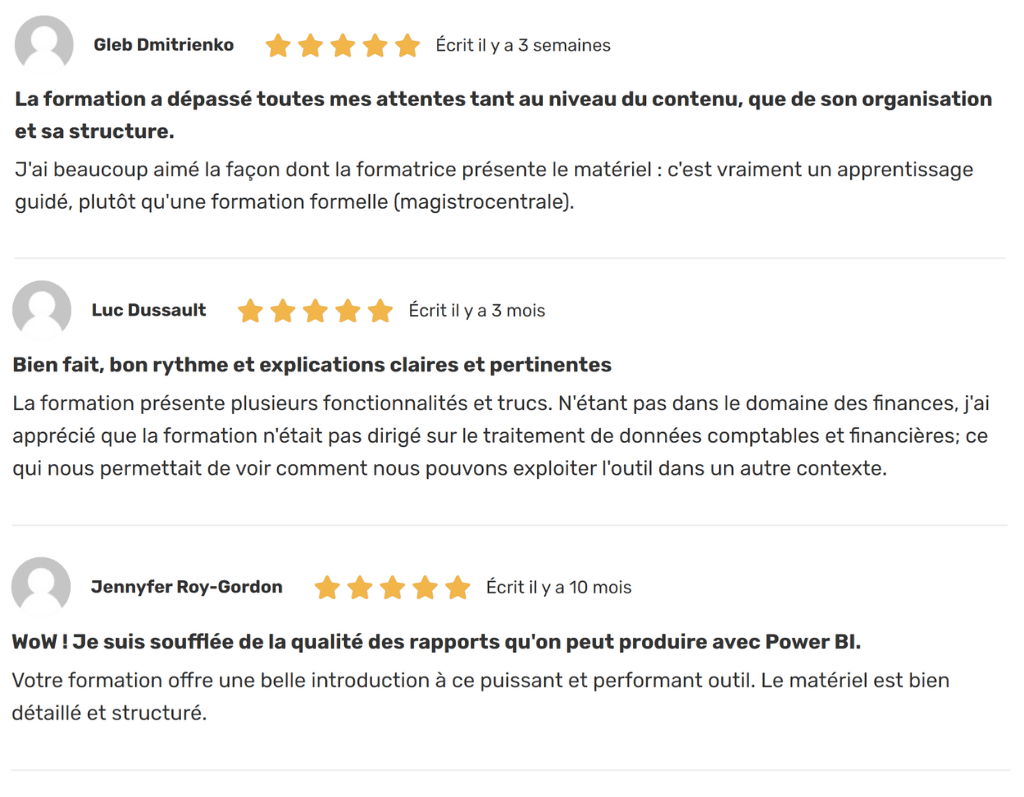
 La mission du CFO masqué est de développer les compétences techniques des analystes et des contrôleurs de gestion en informatique décisionnelle avec Excel et Power BI et favoriser l’atteinte de leur plein potentiel, en stimulant leur autonomie, leur curiosité, leur raisonnement logique, leur esprit critique et leur créativité.
La mission du CFO masqué est de développer les compétences techniques des analystes et des contrôleurs de gestion en informatique décisionnelle avec Excel et Power BI et favoriser l’atteinte de leur plein potentiel, en stimulant leur autonomie, leur curiosité, leur raisonnement logique, leur esprit critique et leur créativité.



















